ps抠图教程:历史记录在抠图中的应用(3)
来源:CC视觉
作者:疾舟
学习:1792人次
历史记录画笔在抠图中的应用:
1、 用历史记录画笔抠图
很少用历史记录画笔来抠图,但只要按下述的方法,用起来也像图层蒙版一样简单有效。
1、打开准备抠出主体的图像(背景),在背景上方建立一个单色图层(观察抠图效果用),在单色图层的上方再建一个透明图层。
2、适当减小单色图层的透明度,使得在透明图层上能看到背景。用合适大小和硬度的历史记录画笔在透明图层上涂抹出主体。
3、 设置单色图层的透明度为100%,用普通橡皮擦在透明图层上修复主体外缘,使其成为单色图层的颜色。(即使得主体外侧透明)
这样便在透明图层上抠出了主体。你可以将其存储为PNG文件,留作今后图像合成用。也可以贴入新的背景,将主体与之合成。
实例:让PLMM迎着霞光
素材
.


步骤:
1、 打开PLMM素材,新建白色图层和透明图层(次序如下图)。
注:白色图层的透明度已经设为70%。
.
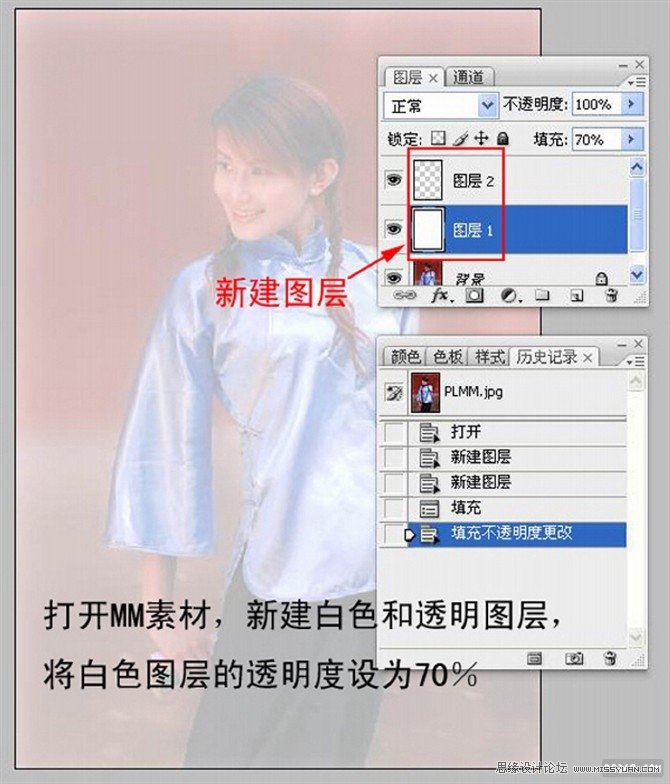
2、 用历史记录画笔在透明图层上涂抹出MM全身。
.

3、 将白色图层的透明度设为100%,用普通橡皮擦在透明图层上修复MM身体外侧的误涂部分。
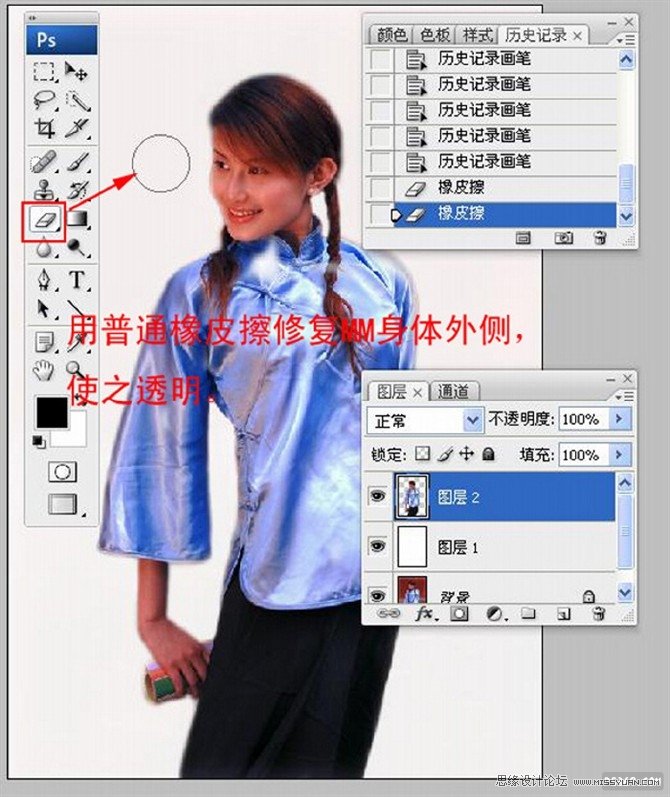
4、 将背景透明的MM图层存储为PNG格式图像。
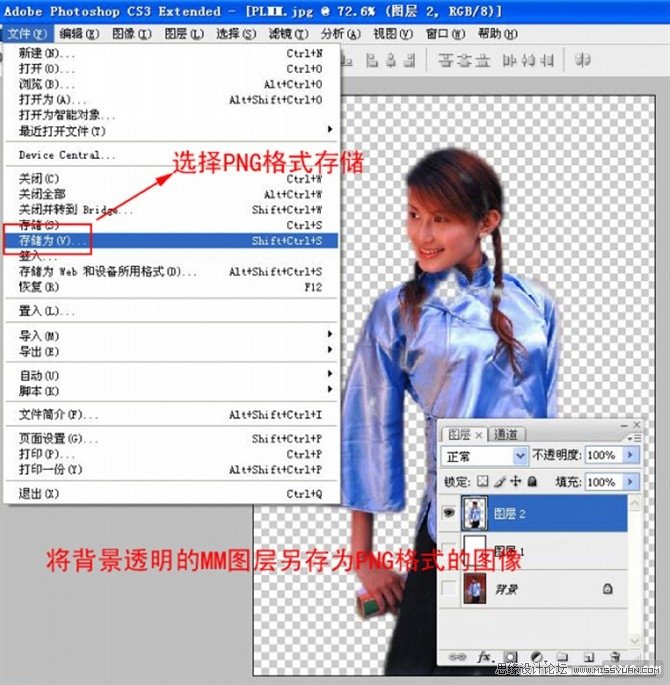
5、 打开大海霞光素材,再打开PNG格式的MM图像。将MM图像拖入(或粘贴到)大海霞光界面,将二者调整后合成。
.

学习 · 提示
相关教程
关注大神微博加入>>
网友求助,请回答!








